高清音频管理器win10 Win10系统Realtek高清晰音频管理器设置方法
在Win10系统中,Realtek高清晰音频管理器是一款常用的工具,可以帮助用户更好地管理和调节音频设置,通过该管理器,用户可以轻松调整音量、平衡和音效等参数,以实现更好的音频效果。无论是听音乐、看电影还是打游戏,都可以通过设置Realtek高清晰音频管理器来提升音质,享受更加清晰、逼真的音频体验。本文将为大家详细介绍Win10系统下Realtek高清晰音频管理器的设置方法,让您轻松掌握音频调节的技巧。无论您是音乐爱好者还是游戏迷,相信这篇文章会对您有所帮助。
具体方法:
1.先把声卡驱动卸载掉,这里用360卸载,提示重启电脑。
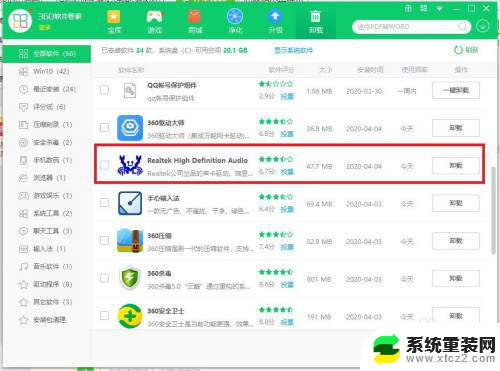
2.现在要打开设备管理—声音、视频和游戏控制器—卸载设备(勾选删除此设备的驱动程序软件)
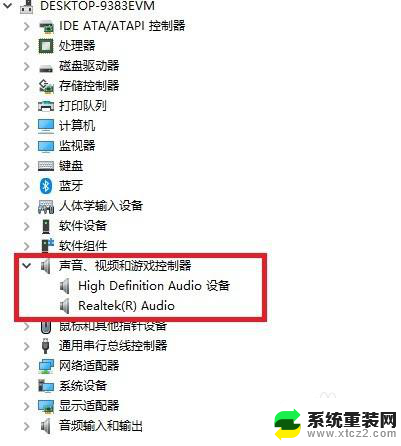
3.打开360驱动大师。发现2个声卡驱动。请装打√的。这个是公版驱动。上面那个是显卡厂家做的,可以无视。另外,要注意的是这个驱动也只有22M。很多玩家以为装完就成功了,其实这个驱动并没有提供高清音频管理工具。但是当你安装后,360驱动会刷新出那个300M的官方完整驱动“audio_realtek_6.0.8899.1_w71064”。安装过程一样,大家自行升级这个300M的公版驱动。
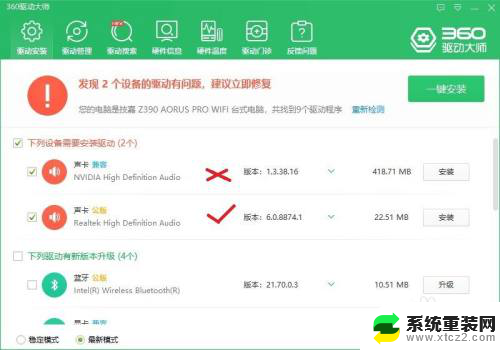
4.打开“控制面板”,久违的“Realtek高清晰音频管理器”是不是出现了。打开音乐,不用惊讶,有了音效加成,这才是集成声卡应有的实力。
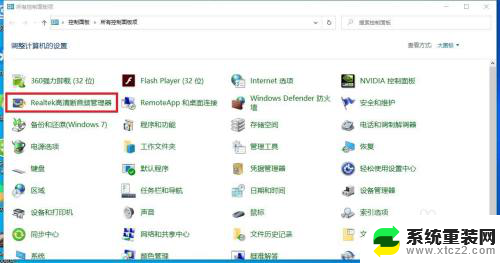
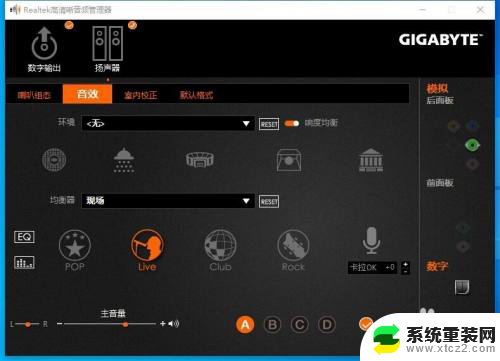
5.到了这里,小编还遇到一种情况。控制面板依然找不到Realtek高清晰音频管理器。小伙伴不要急,驱动没问题,可能还是win10兼容性问题。只需要从C盘找到这个程序,一样使用。文件位置:C:\Program Files\Realtek\Audio\HDA\RtkNGUI64
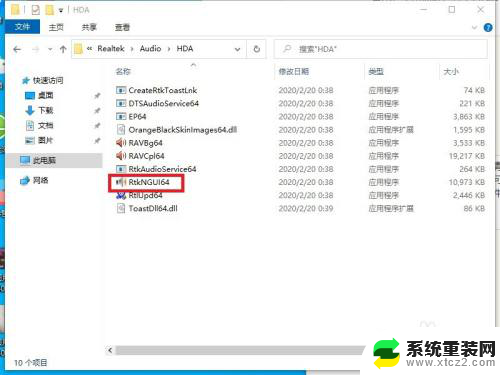
以上就是高清音频管理器win10的全部内容,如果你遇到了同样的问题,可以参照我的方法来处理,希望这篇文章对你有所帮助。
高清音频管理器win10 Win10系统Realtek高清晰音频管理器设置方法相关教程
- realtek高清晰音频管理器怎么调 win10系统Realtek高清晰音频管理器怎么设置
- windows10没有realtek高清晰音频管理器 Win10控制面板中没有Realtek高清晰音频管理器解决方法
- 设备管理器win10 Win10设备管理器打开方法
- windows10设备管理器快捷键 怎样快速打开设备管理器
- 资源管理器快捷方式 win10文件资源管理器快捷键是什么
- win10 c盘满了清理 Win10C盘清理教程视频
- win10打开进程管理器 电脑如何打开进程管理器
- windows10怎么切任务管理器 如何打开任务管理器
- win10如何设置文件资源管理器到右边 Windows 10资源管理器右侧导航窗格如何关闭
- 笔记本设备管理器里面没有蓝牙 Win10设备管理器中蓝牙项消失了怎么办
- 电脑屏幕好暗 win10系统屏幕亮度调节问题
- win10电脑熄灭屏幕时间设置 Win10系统怎样调整屏幕休眠时间
- win10怎么设置触摸滚轮 笔记本触摸板怎么设置滚动功能
- win10麦克风音量怎么调大 win10怎么调整麦克风音量大小
- 如何把桌面的图标隐藏 Windows10系统显示隐藏桌面图标的方法
- 电脑显存一般多大 如何在Win10系统中查看显卡显存大小
win10系统教程推荐
- 1 win10快捷方式怎么创建 在Win 10桌面上如何创建快捷方式
- 2 电脑开机密码输错了,电脑被锁定怎么办 Windows10系统密码输错被锁住了怎么恢复登录
- 3 电脑上面的字怎么调大小 WIN10电脑系统如何修改系统字体大小
- 4 电脑一直弹出广告怎么办 win10电脑弹广告怎么办
- 5 win10无法找到局域网电脑 Win10系统无法发现局域网内其他电脑解决方法
- 6 电脑怎么更改默认输入法 win10怎么设置中文输入法为默认
- 7 windows10激活免费 免费获取Win10专业版激活密钥
- 8 联想win10忘记密码无u盘 Windows10忘记开机密码怎么办
- 9 window密码咋改 win10开机密码修改教程
- 10 win10怎么强力删除文件 笔记本文件删除技巧